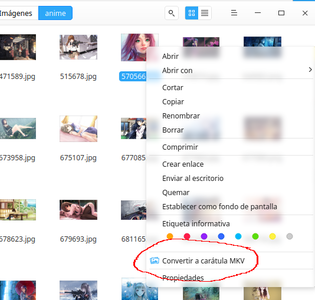[ BIENVENIDO | ENCUENTRA O COMPARTE SOLUCIONES ]
I M P O R T A N T E
REGLAS DEL FORO | PROBLEMAS DE INGRESO O CONTRASEÑA | DEEPINES CHANGE LOG | ÚLTIMOS MENSAJES
Hola
En Deepin no consigo saber como funciona el uso de scripts con su gestor de archivos. ¿Me pueden poner un ejemplo sencillo que clarifique el proceso?. Gracias.
hola que tal.
"uso de scripts con su gestor de archivos"
¿Te refieres por ejemplo a crear una opción más en el menu contextual del boton derecho del mouse?
Si pudieras indicar que intentas hacer sería mejor.
Hola Céssar,
En principio la idea es que al seleccionar un archivo jpg o png desde el File Manager, y a través del menú contextual al pulsar el botón derecho del ratón, poder hacer uso de un script para redimensionar la imagen.
La orden sería: convert %f -resize 600 cover.jpg
Con Thunar de Xfce se hace en un momento, con Nautilus, Nemo o dolphin igual. ¿Pero... cual es el proceso en File Manager de Deepin?. No consigo encontrar ninguna guía, ni ejemplo ni nada parecido que me ilumine.
Eso nunca lo he hecho, intente los siguiente.
- Crea el script
- Hace clic derecho→Abrir con→Seleccionar programa por defecto
- Selecciona el script
- Si quiere desmarca la opción de Establecer por defecto
- El script ahora aparece en la lista de Abrir con
La verdad no sé si va a funcionar.
Saludos.
Hola Isaías Gätjens M, gracias por contestar.
En principio como dices y con algunos cambios en el archivo que crea en ~/.local/share/applications llega a funcionar sólo para los jpg, para los png hay que repetir el proceso.
Para una sólo acción puede dar el pego, pero si tienes muchos scripts (bash, python, java) para todo tipo de cosas... buff es un lío.
Indagando por internet he conseguido algo que funciona mejor, y se implementa en el menú contextual. Explico el proceso por si alguien se encuentra en una situación parecida a la mía. El proceso se podrá extrapolar con los cambios necesarios para cualquier otra operación que se necesite.
1) Instalo un par de paquetes necesarios:
sudo apt install dde-file-manager libdde-file-manager
2) Creo un archivo "bash" el cual va a hacer el trabajo (~/.local/bin/cover-mkv), su contenido es el siguiente:
#!/bin/bash
convert "$1" -resize 600 cover.jpg && convert "$1" -resize 120 small_cover.jpg
3) Creo el archivo tipo "json" que nos va a proporcionar la opción en el menú ~/.config/deepin/dde-file-manager/menuextensions/cover-mkv.json, su contenido es el siguiente:
[
{
"MenuType": "SingleFile",
"Icon": "/home/juan/.local/share/icons/image.png",
"Text[es_ES]": "Convertir a carátula MKV",
"MimeType": "image/jpg;image/png",
"Suffix": "jpg;jpeg;png",
"Exec": "/home/juan/.local/bin/cover-mkv"
}
]
Y ya está, este el resultado:
Ahora además de bonito el File Manager se convierte en productivo.
Muchas gracias por la ayuda, y un saludo.
Excelente aporte, conozco un par de desarrolladores de la comunidad que les interesará eso, puede que ellos hagan un paquete para agregar comandos con un asistente o una ventana que facilite este proceso.
Voy a pasarles el link de esta conversación.
Saludos.